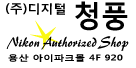화상편집테크닉
복수의 RAW화상(NEFファイル/NRWファイル)を一度にWeb用に화상사이즈 を小さく한 JPEG화상に한 い
Capture NX 2のバッチ処理機能を使うと、복수의 RAW화상に대하여 、一度に사이즈 変更、JPEG変換・保存하는 것이 가능합니다.
조작 순서
- STEP1 : 変換前のRAW화상をコピー한 폴더と変換後のJPEG화상を保存する폴더を作成します
- STEP2 : バッチ処理に適用する조정の内容を保存します
- STEP3 : バッチ処理を설정し、実行します
- STEP4 : バッチ処理が始まります
- STEP5 : バッチ処理が終了한 ら、「待機リスト-処理実行中」画面を閉じます
- STEP6 : 作成されたJPEG화상を確認します
- ※NRWファイルは、Capture NX 2 Ver.2.2.0から対応しています。
STEP1 : 変換前のRAW화상をコピー한 폴더と変換後のJPEG화상を保存する폴더を作成します
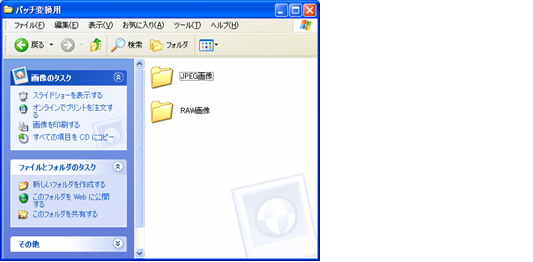
RAW화상用、JPEG화상用の폴더を作成します。폴더名には分かりやすい名前を付けてください。
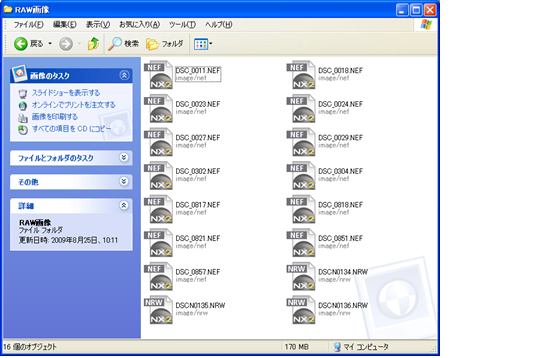
「RAW화상」폴더にはバッチ処理をするRAW화상をコピーします。
バッチ処理に備えて、あらかじめ変換한 いRAW화상を入れておく폴더と、変換後のJPEG화상を保存する폴더を作成します。
バッチ処理は폴더ごとで行われます。
ここでは「RAW화상」と「JPEG화상」という폴더を作成しています。
「RAW화상」폴더には、変換한 いRAW화상をコピーしておきます。
STEP2 : バッチ処理に適用する조정の内容を保存します
ここでは、幅が「320pixel」になるように화상사이즈 을 설정합니다。
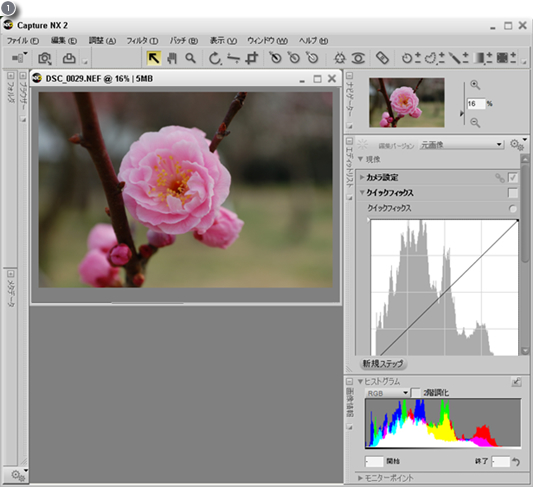
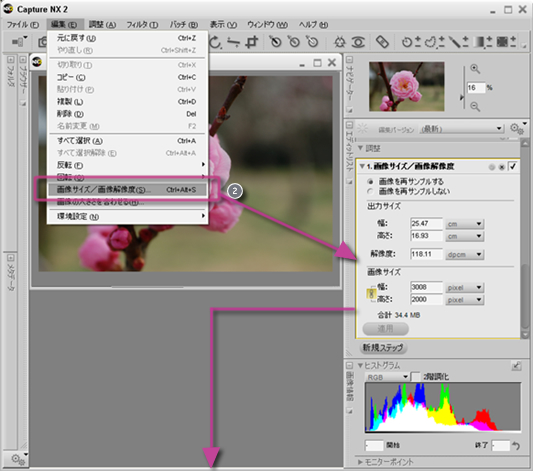
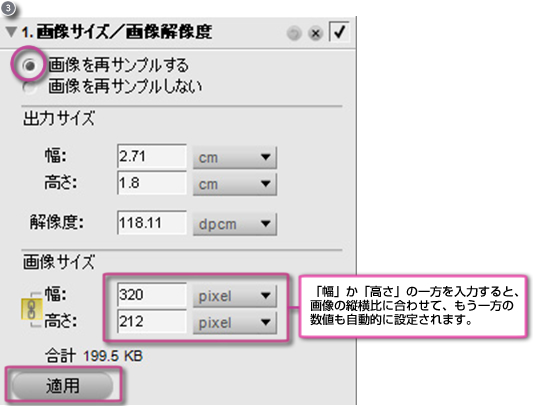
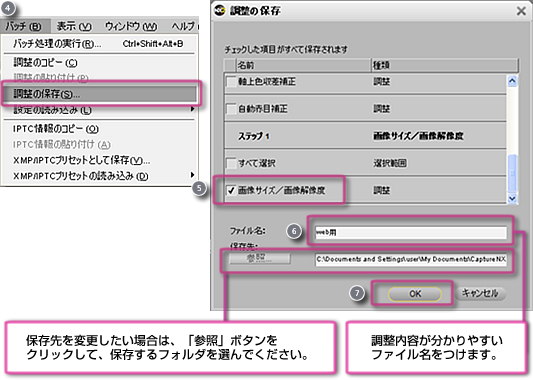
![]() Capture NX 2を起動し、「RAW 화상」폴더の中からバッチ処理を行う화상を1枚開きます。
Capture NX 2を起動し、「RAW 화상」폴더の中からバッチ処理を行う화상を1枚開きます。
![]() 「編集」メニューから「화상사이즈 /화상解像度」을 선택합니다.
「編集」メニューから「화상사이즈 /화상解像度」을 선택합니다.
![]() 「화상を再サンプルする」を選び、「幅」の란에 「320」と入力し、「適用」ボタン을 클릭합니다.
「화상を再サンプルする」を選び、「幅」の란에 「320」と入力し、「適用」ボタン을 클릭합니다.
![]() 「バッチ」メニューから「조정の保存」을 선택합니다.
「バッチ」メニューから「조정の保存」을 선택합니다.
![]() 「화상사이즈 /화상解像度」にチェックが入っていることを確認します。
「화상사이즈 /화상解像度」にチェックが入っていることを確認します。
![]() ファイル名を入力します。
ファイル名を入力します。
![]() 保存先を確認して、「OK」ボタン을 클릭합니다.
保存先を確認して、「OK」ボタン을 클릭합니다.
STEP3 :バッチ処理を설정し、実行します
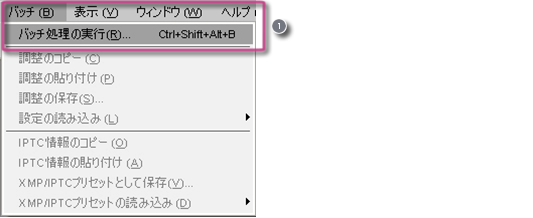
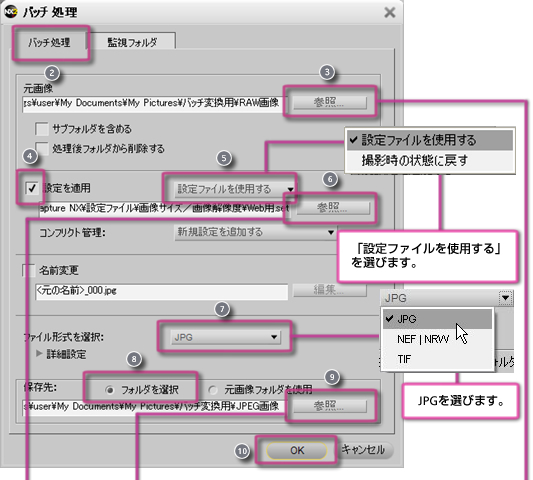
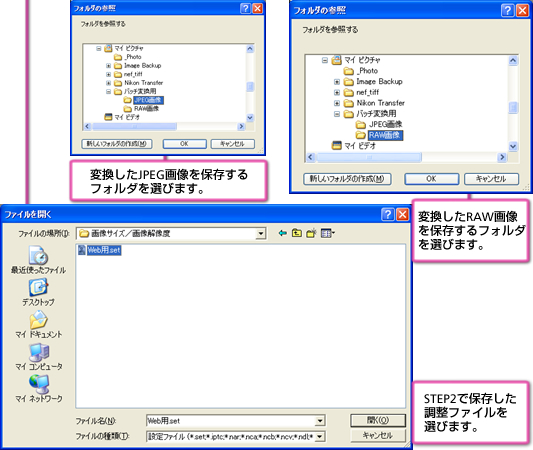
![]() 「バッチ」メニューから「バッチ処理の実行」을 선택합니다.
「バッチ」メニューから「バッチ処理の実行」을 선택합니다.
![]() 「バッチ処理」画面が開き、「バッチ処理」タブの画面が표시されます。
「バッチ処理」画面が開き、「バッチ処理」タブの画面が표시されます。
![]() 「元화상」欄の「参照」ボタン을 클릭하여 、RAW화상を保存している「RAW화상」폴더を選び、「OK」ボタン을 클릭합니다.
「元화상」欄の「参照」ボタン을 클릭하여 、RAW화상を保存している「RAW화상」폴더を選び、「OK」ボタン을 클릭합니다.
![]() 「설정を適用」をチェックします。
「설정を適用」をチェックします。
![]() 「설정ファイルを使用する」을 선택합니다.
「설정ファイルを使用する」을 선택합니다.
![]() 参照から「STEP 2. バッチ処理に適用する조정の内容を保存します」で保存한 설정ファイルを選び、「開く」을 클릭합니다.
参照から「STEP 2. バッチ処理に適用する조정の内容を保存します」で保存한 설정ファイルを選び、「開く」을 클릭합니다.
![]() 「ファイル形式을 선택」のプルダウンメニューから「JPG」을 선택합니다.
「ファイル形式을 선택」のプルダウンメニューから「JPG」을 선택합니다.
![]() 「保存先」の「폴더을 선택」をチェックします。
「保存先」の「폴더을 선택」をチェックします。
![]() 「保存先」欄の「参照」ボタン을 클릭하여 、JPEG変換한 화상의 保存先을 선택합니다.ここでは「JPEG화상」폴더を選んでいます。
「保存先」欄の「参照」ボタン을 클릭하여 、JPEG変換한 화상의 保存先을 선택합니다.ここでは「JPEG화상」폴더を選んでいます。
![]() 「バッチ処理画面」の「OK」ボタン을 클릭하여 、JPEG変換を開始します。
「バッチ処理画面」の「OK」ボタン을 클릭하여 、JPEG変換を開始します。
JPEG形式で保存する場合の詳細설정
「ファイル形式을 선택」にある「詳細설정」の三角マークをクリックすると(![]() )、保存オプションが표시されます(
)、保存オプションが표시されます(![]() )。
)。
「JPG」形式で保存するときの初期설정は、「画質」が [標準圧縮]、「画質슬라이더」が [60] です。
설정を変更しないでバッチ処理を実行する場合は、初期설정の画質で保存されます。
以前、バッチ処理を行った場合は、前回설정한 画質で保存されます。
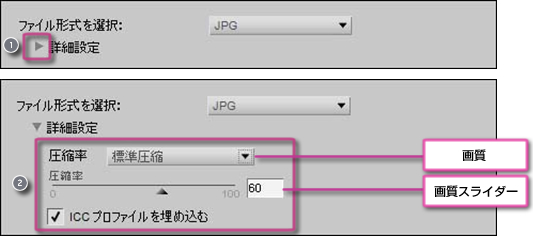
画質を変えたい場合は、バッチ処理を開始する前に、설정を変更してください。
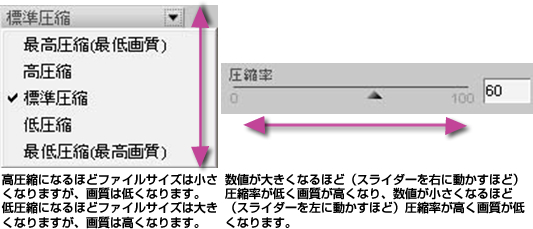
なお、「画質」と「画質슬라이더」は連動しています。
・「画質」:最高圧縮(最低画質) |
→「画質슬라이더」:0~29 |
・「画質」:高圧縮 |
→「画質슬라이더」:30~59 |
・「画質」:標準圧縮 |
→「画質슬라이더」:60~79 |
・「画質」:低圧縮 |
→「画質슬라이더」:80~99 |
・「画質」:最低圧縮(最高画質) |
→「画質슬라이더」:100 |
「撮影時の状態に戻す」を선택된 場合
「설정を適用」をチェックし、「撮影時の状態に戻す」을 선택するとRAW(NEF/NRW)화상に대하여 Capture NX 2で行った処理を破棄し、撮影時の状態に戻します。
STEP4 : バッチ処理が始まります
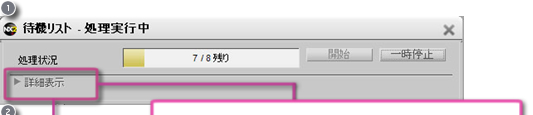
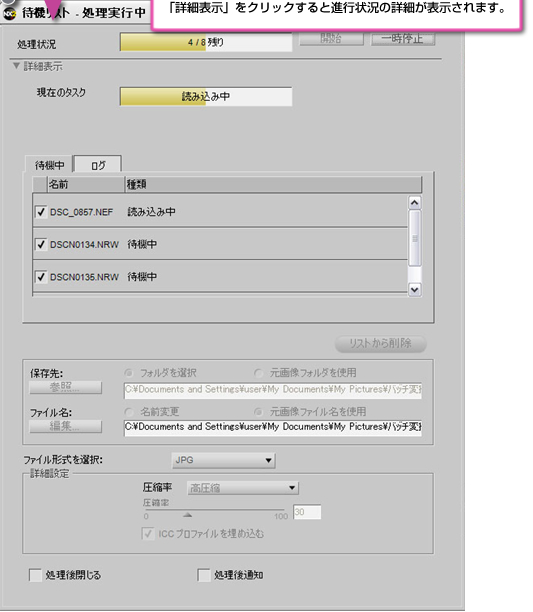
バッチ処理の実行中は図のように「待機リスト-処理実行中」の画面が표시されます。下図ではコンパクトに표시されていますが(![]() )、「詳細표시」の三角マークをクリックすると、進行状況を確認できます(
)、「詳細표시」の三角マークをクリックすると、進行状況を確認できます(![]() )。
)。
STEP5 : バッチ処理が終了한 ら、「待機リスト-処理実行中」画面を閉じます
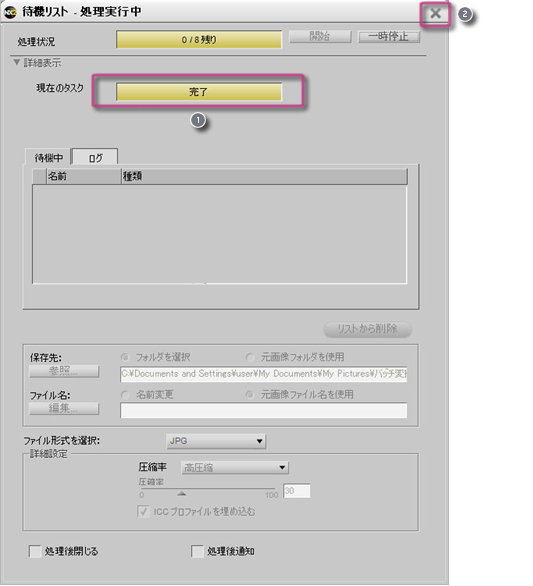
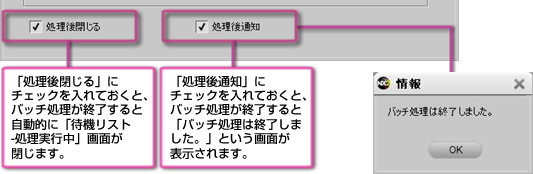
![]() バッチ処理が終了すると「現在のタスク」に「完了」と표시されます。
バッチ処理が終了すると「現在のタスク」に「完了」と표시されます。
![]() 「×」ボタン을 클릭하여 「待機リスト-処理実行中」画面を閉じます。
「×」ボタン을 클릭하여 「待機リスト-処理実行中」画面を閉じます。
STEP6 : 作成されたJPEG화상を確認します
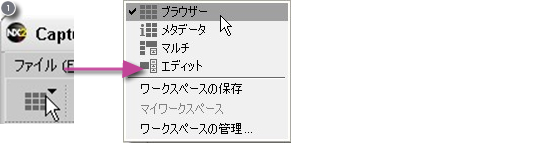
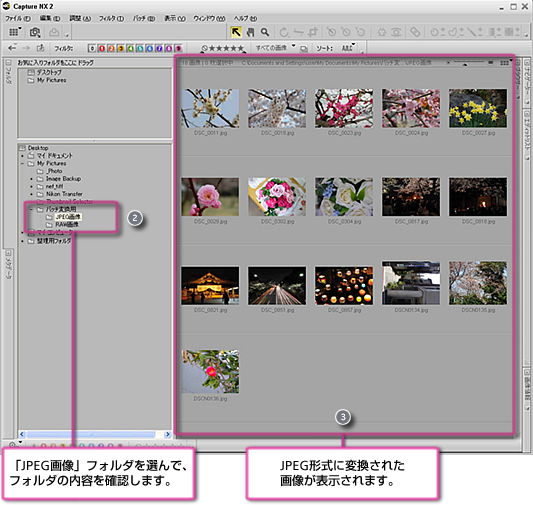
![]() ワークスペースを「부라우저」に전환ます。
ワークスペースを「부라우저」に전환ます。
![]() 「폴더」で、JPEG変換先の폴더을 선택합니다.
「폴더」で、JPEG変換先の폴더을 선택합니다.
![]() 「부라우저」で、変換されたJPEG화상が保存されていることを確認します。
「부라우저」で、変換されたJPEG화상が保存されていることを確認します。